こんにちは。MusicViralスタッフです。
今回は、過去に編集長-Z氏が紹介していた業界標準のトラックボール「kensington」のトラックボールの使いこなし術を紹介していこうと思います。
過去書かれた記事、「kensington」トラックボールについてはこちら↓ 目次1 DTMの作業効率を上げる「トラックボール」とは??1.1 「トラックボール」はレコーディングスタジオでも標準装備のアイテム2 業界標準のトラックボールは「ExpertMouse」3 Exper ...

【DTMの作業効率UP!】業界標準のトラックボールを使え!
基本設定の変更について

Mac:システム環境設定
Windows:コントロールパネル
のところに表示される「Trackball Works」というのを開きましょう!
ちなみに、「マウス」の項目でもカーソルの速度やスクロールの速さなどの変更可能です。
しかし、「Trackball Works」のみで全ての設定が可能なので「Trackball Works」のみで設定するのがオススメです。
Trackball Works
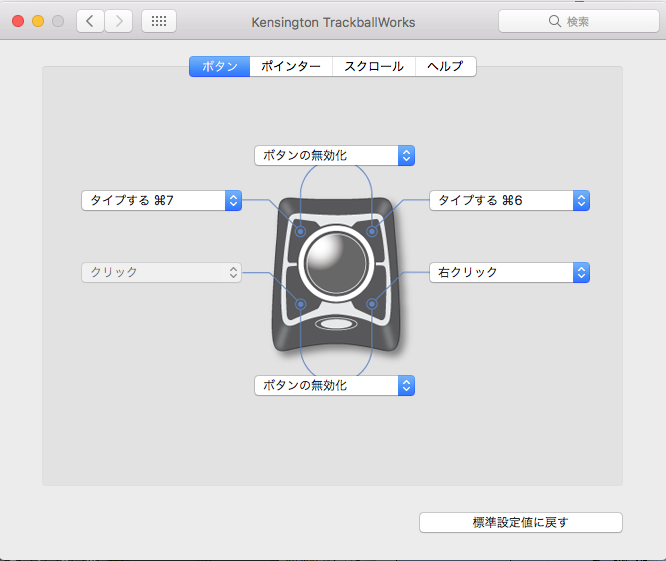
「Trackball Works」を利用することで、ボタンのカスタマイズができます。
まずは、ボタンカスタマイズ・ショートカットキーの割り当て方について解説していこうと思います♪
ボタンにショートカットキーを割り当てる
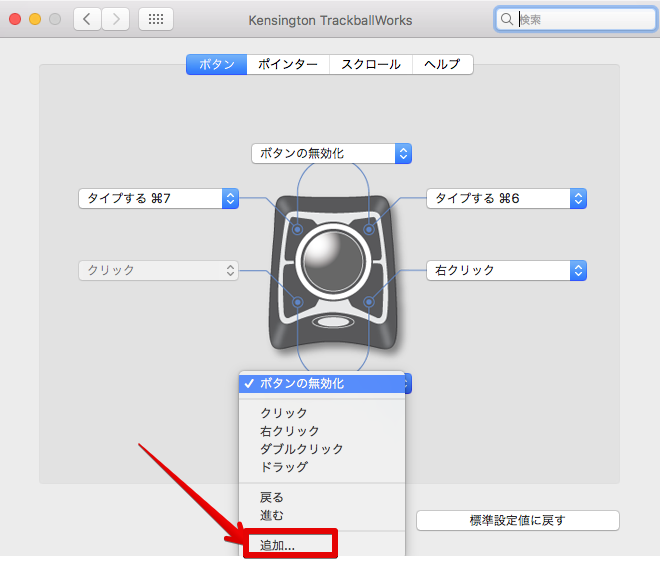
ボタンが4つあって、左下は「左クリック」・右下は「右クリック」だと思います。(※推奨設定)
左上・右上・左下と右下同時押し・左上と右上同時押しにそれぞれショートカットキーを割り当てることができます。

【マウスとキーボード→キーボードのショートカットキー】を表示してみましょう。
「タイプ用のキー:」という項目が出てくるので、ここに設定したいショートカットキーを入力してください。
画像では、例として左下・右下同時押しのボタンに「⌘+S」を設定してみました。
入力設定の際、ショートカットキーをそのまま押せば設定できちゃうので簡単です♪
お使いのメインのDAWに合わせて設定して、作業効率UPにつなげていきましょう!!
その他のタブの設定
ポインター
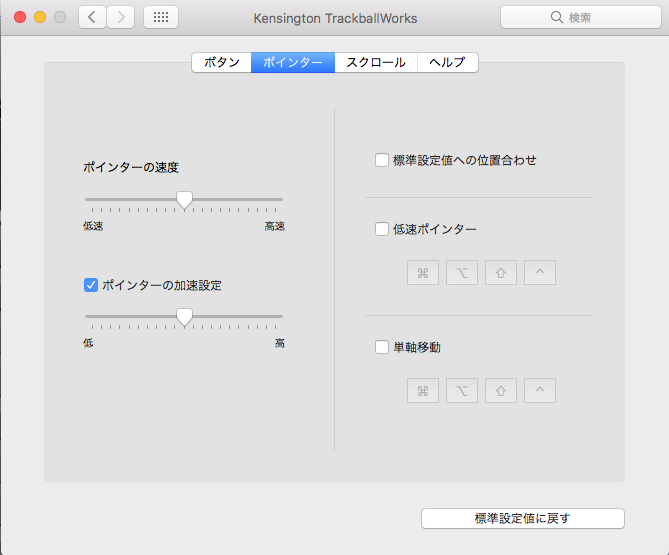
「Trackball Works」を開いて「ポインター」タブで、トラックボールを動かした時のカーソルの速度を変更することができます。
お好みで調整してみてください♪
スクロール
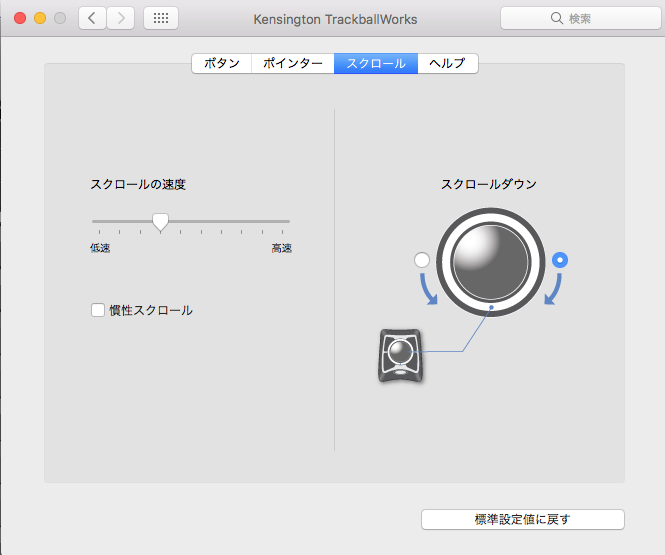
スクロールホイールをまわしたときのスクロール速度を変更できます。
そのほか、スクロールの方向も変更可能です!!
スクロールの方向を変えることで、Protoolsと他のDAW(Logicなど)を使い分ける際に「スクロールが逆でやりにくい」というのを防げると思います。
まとめ
以前、記事で紹介した業界標準の「kensington」のトラックボールの使いこなし術を紹介してみました。
最初、トラックボールを触ってみると使いづらいと感じるかもしれません。
1ヶ月くらい使っていると「トラックボール以外で仕事するなんて無理!!」ってなると思います。笑
マウス利用の方は、ぜひトラックボールを導入してみてはどうでしょうか!
最後までお付き合い頂きありがとうございました。
◎Twitterフォローで記事更新をお知らせ♪
Follow @MusicViral1
Pops作家デビューカリキュラム始動!

「AKB作家が教える。一年間で有名作曲家事務所を目指すスパルタ予備校」
“既存曲を聴くだけ”で作曲が上達する「MusicViral独自の分析術」を伝授。
AKB48や欅坂46、乃木坂46を手がける片桐周太郎の完全ワンツーマンレッスン。
一年間で、有名作家事務所の所属を目指す事に特化したカリキュラムです。
MusicViral記事作成スタッフです。
業界知識や作曲、編曲の事など、記事で徹底解説していきます!
